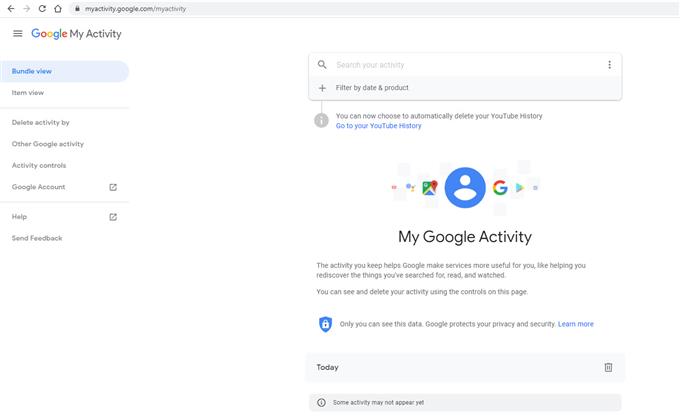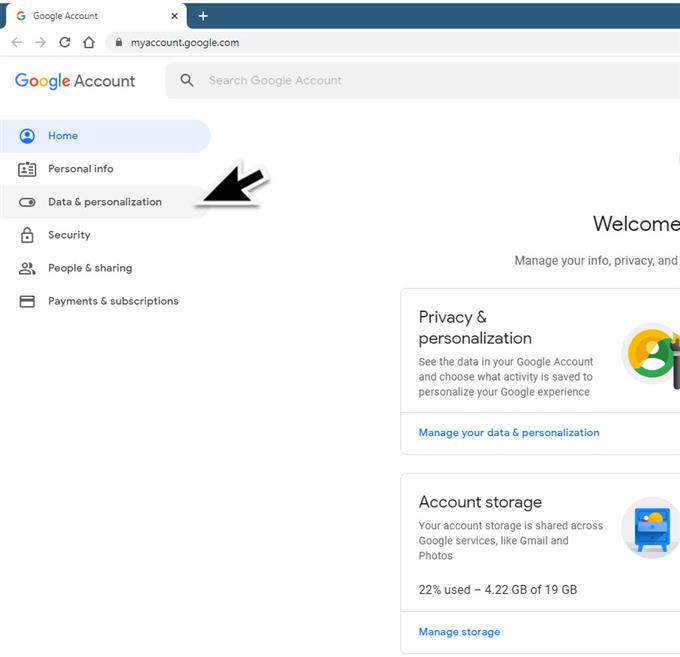Google je společnost, která se specializuje na různé internetové služby a produkty. Pokud máte počítač nebo telefon se systémem Android, je velmi pravděpodobné, že máte účet Google, protože vám tím usnadní online život. S aktivním účtem budete mít přístup k vašim datům, jako jsou e-maily, fotografie, dokumenty a historie vyhledávání, abychom jmenovali několik na několika zařízeních. Společnost nedávno uvedla na trh funkci, která zákazníkům umožňuje automaticky smazat webovou aktivitu Google. V této nejnovější části naší řady řešení problémů vám ukážeme, jak se to dělá.
Nakonfigurujte automatické mazání webových a aktivitních údajů na stránce vašeho účtu Google
Existuje několik důvodů, proč budete chtít automaticky smazat historii své webové aktivity, ale hlavní důvod je z důvodu ochrany soukromí.
Potřebný čas: 5 minut.
Automaticky odstranit webovou aktivitu Google
- Přejděte na stránku Můj účet Google.
Měli byste to udělat z počítače.

- Klikněte na Data a personalizace.
To lze nalézt na levém horním navigačním panelu.

- Klikněte na Aktivita na webu a v aplikacích nebo Historie YouTube.
Najdete ji v části „Ovládací prvky aktivity“.

- Klikněte na Spravovat aktivitu.
To lze nalézt ve spodní části okna.

- Klikněte na Další.
Toto naleznete v pravém horním rohu.

- Klikněte na Zachovat aktivitu pro
Toto je třetí možnost v rozevíracím seznamu.

- Klikněte na tlačítko, jak dlouho chcete svou aktivitu udržet.
Můžete zvolit Ponechat, dokud neodstraním ručně, Ponechat po dobu 18 měsíců, Ponechat po dobu 3 měsíců.

- Klikněte na Další a poté na Potvrdit.
Tím se vaše volba uloží.

Po provedení výše uvedených kroků budou vaše data z webu a aktivity automaticky odstraněna po uplynutí zadaného času.
Odstraňte svou aktivitu ručně
Kromě možnosti automatického mazání dat existuje také způsob, jak to ručně smazat podle níže uvedených kroků.
Chcete-li smazat veškerou aktivitu
- Otevřete svůj účet Google. Měli byste to udělat z počítače.
- Klikněte na Data a personalizace. To lze nalézt na levém horním navigačním panelu.
- Klikněte na Moje aktivita. To lze nalézt v části „Činnost a časová osa“.
- Klikněte na Další. Toto naleznete v pravém horním rohu
- Klikněte na Smazat aktivitu podle. Toto je druhá možnost v rozevíracím seznamu.
- Klikněte na časový rámec, který chcete odstranit. Můžete vybrat Last last, Last day, All time nebo Custom range. Jakmile vyberete výběr, data budou automaticky odstraněna.
Odstranění jednotlivých položek aktivity
- V počítači přejděte do svého účtu Google.
- Na levém horním navigačním panelu klikněte na Data a personalizace.
- V části Aktivita a časová osa klikněte na Moje aktivita.
- Vyhledejte položku, kterou chcete odstranit.
- U položky, kterou chcete odstranit, klikněte na Další.
- Klikněte na Odstranit.
Nevýhoda automatického mazání vaší webové aktivity
Google vysvětlil, že vaše webová aktivita se používá k poskytování online zážitku, který vám nejlépe vyhovuje jako jednotlivec. Smazáním své webové aktivity existuje šance, že se vám zobrazí reklamy, které pro vás nejsou relevantní. To, co vyhledáváte, sledujete nebo čtete, může také trvat déle.
Máte problémy s počítačem? Neváhejte nás kontaktovat pomocí tohoto formuláře. Pokusíme se pomoci.